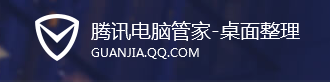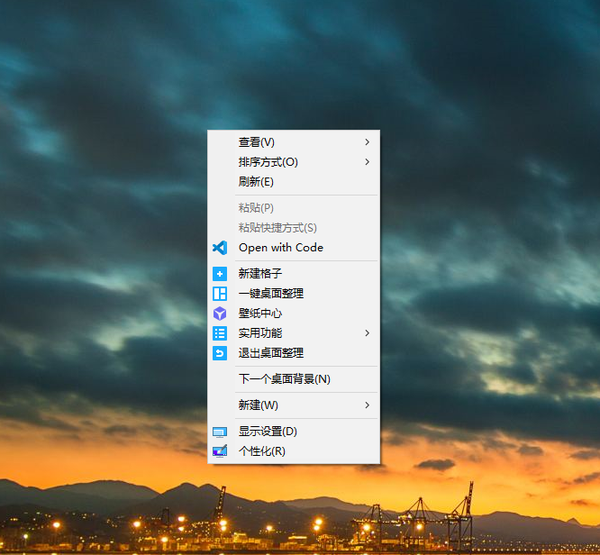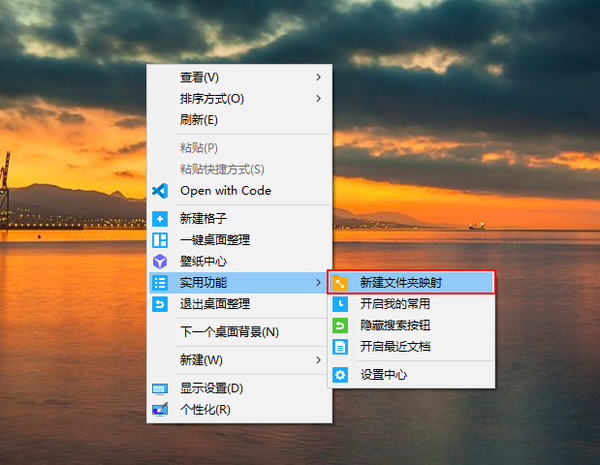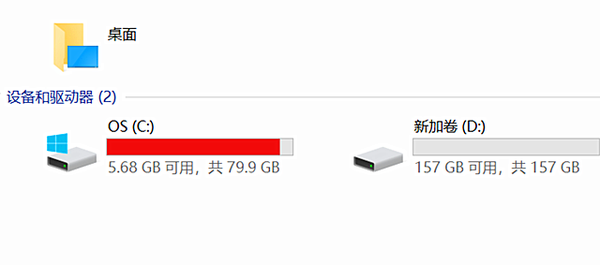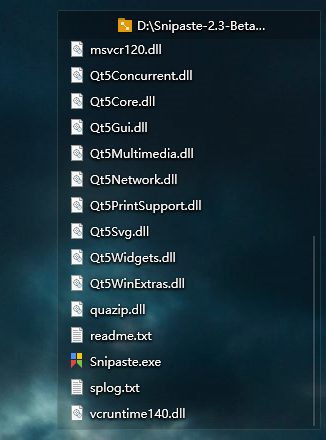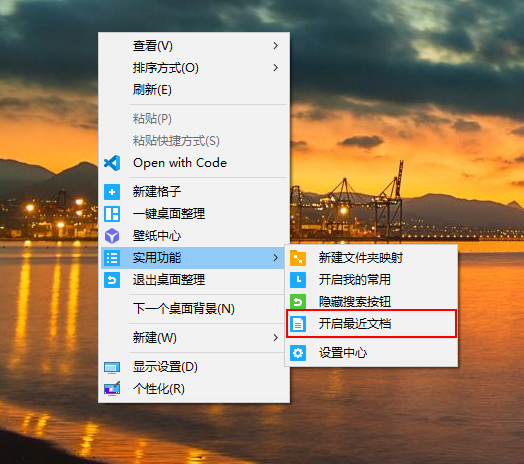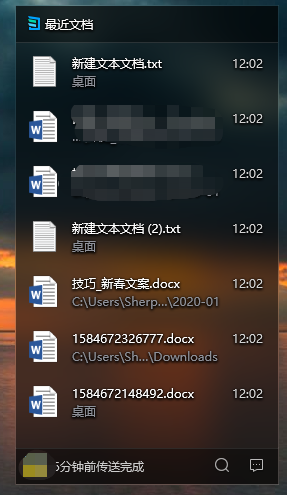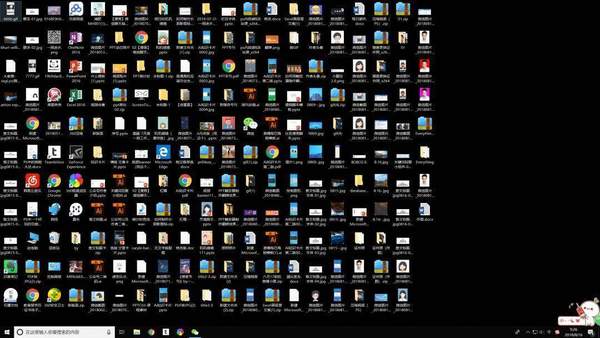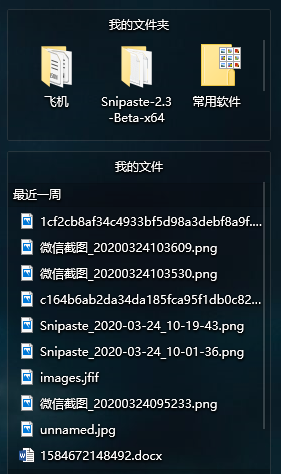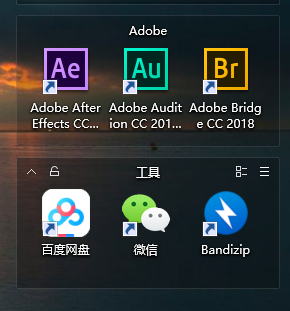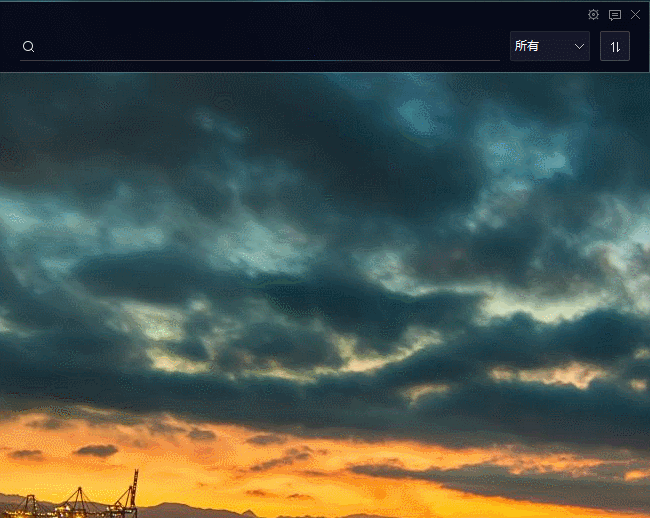怎么让电脑桌面变得整洁好看(如何让电脑桌面干净)
最近学霸君就看到某网站上有人吹一个叫 Deskgo 的软件,专门整理桌面,据说还挺好用的。
吹得这么厉害,学霸君肯定得试试啊。
不过,第一步下载就把我吓着了,这软件居然是从腾讯电脑管家独立出来的功能,连网站都跟腾讯电脑管家共用一个。
想想腾讯电脑管家占用我内存,给我推送垃圾广告的经历,学霸君忽然就有点怂了。
硬着头皮下载下来以后发现,这软件居然连安装都不用安装。
而且目前看来没有广告,没有推送,没有心悦 8 加速升级,而且还是免费的!鹅厂这是良心发现了?
这个软件一共有五大功能,全都隐藏在了桌面右键菜单里。
包括换壁纸,桌面整理,建整理格子之类,看上去还是挺简洁实用的。
新建文件夹映射——拯救你爆满的 C 盘
在这些功能中,学霸君重点推荐这个“新建文件夹映射”功能,简直就是小白必用。
很多小白都会遇到 C 盘爆满的问题,学霸君一看他们的截图,发现他们平时用的文件全部堆在了桌面上,单单桌面这个文件夹就有十几个 G 。
桌面文件夹可是在 C 盘里面的啊,放这么多东西 C 盘不爆就有鬼了。
但即使这样,很多人还是不愿意将文件放到其他盘,因为在没有什么地方比桌面更适合找文件了。
这个“新建文件夹映射”功能就可以解除这一个尴尬,我们可以先把常用的东西全部搬到 D 盘里,然后点击“新建文件夹映射”功能,选择 D 盘里需要用的文件夹。
然后它就会以“格子”的形式出现在你的桌面上啦,文件夹里有什么文件一目了然。
这样你既可以从桌面点击你想要的文件,也可以释放 C 盘的空间,一举两得。
后台私信回复「402」获取工具
最近文档随身——手机加班必备
对于我们互联网行业来说,加班是常事,最难受的是领导在下班路上跟我找我要文件,总是无奈地要跑回去。
如果你用了 Deskgo 的“最近文档随身”,那就不一样了,最近的文件自动备份到微信小程序。
打开“最近文档”以后, Deskgo 会自动获取最近修改过的文档。
点击这个“最近文档”格子左下角的图标,用小程序“最近文档随身”绑定以后就可以自动备份到小程序。
试了一下,超过 10M 的东西是发布了的,这个是微信自身的限制,不算 Deskgo 的锅。
总的来说,这个功能对于学霸君这种文字工作者来说应个急还是不错的。
自动整理桌面——高效查找桌面文件
既然提到格子,学霸君就说说我比较推荐的第二个功能,自动整理桌面。
我们都知道,桌面图标一多就很难找到软件,文件夹、文件、软件全都混杂在一起,一眼看过去完全不知道自己想找的到底在哪。
如果图标像下图这么小,那就更加找不到了。
一键整理文件夹就可以将你的文件、文件夹、软件分开摆放,将文件归类到文件格子,文件夹归类到文件夹格子,软件停留在桌面上。
在格子里的文件也是可以多选和拖动的,操作基本和放在桌面的文件没有区别。
不过不能自己识别软件的类型确实是一个槽点,所以如果你想将不同类别的软件分类还得自己动手将他们拖进新的格子。
相比建新文件夹整理,这种归类的方法找东西更容易,但是相比散乱地放在桌面上又显得更有序。
后台私信回复「402」获取工具
全盘搜索——比 Win10 自带的强多了
鉴于有些小伙伴的文件比较多,例如视频工作者,硬盘里总会有一堆素材和序列,找起来非常麻烦。
即使用新建文件夹映射的方法也不太好找,这个时候,搜索就很好用了。
当然,我说的搜索不是 Win10 自带那个慢得要死的搜索,而是 Deskgo 的搜索功能。
它的速度比 Win10 自带的快了不止一点点,而且可以给搜索结果的类型分门别类。
其他像换壁纸之类的功能,学霸君就不演示了,各位可以自己摸索摸索。
学霸君觉得 Deskgo 对于电脑小白来说还是挺有用的,延续了腾讯冷门软件都是小和美的特征( MOO 音乐也是这样),而且还是免费的,要什么自行车呢。
后台私信回复「402」获取工具